عندما تشتري وحدة تحكم ألعاب PS4 ، فإنها تأتي عادةً مع وحدة تحكم. سوف تتلقى وحدة التحكم اللاسلكية DualShock 4 ، والتي تتصل بنظام الألعاب دون استخدام الكابلات. على مدار عمر وحدة التحكم ، كان هناك العديد من حالات الصعود والهبوط ، بدءًا من عدم القدرة على الاتصال بوحدة التحكم إلى قطع الاتصال في منتصف اللعبة. واحدة من أكثر المشاكل تفاقمًا هي عندما تومض وحدة تحكم PS4 باللون الأبيض. إذا كنت تواجه نفس الشيء ، فستساعدك هذه المقالة في إصلاح مشكلة وحدة تحكم PS4 البيضاء الوامضة.
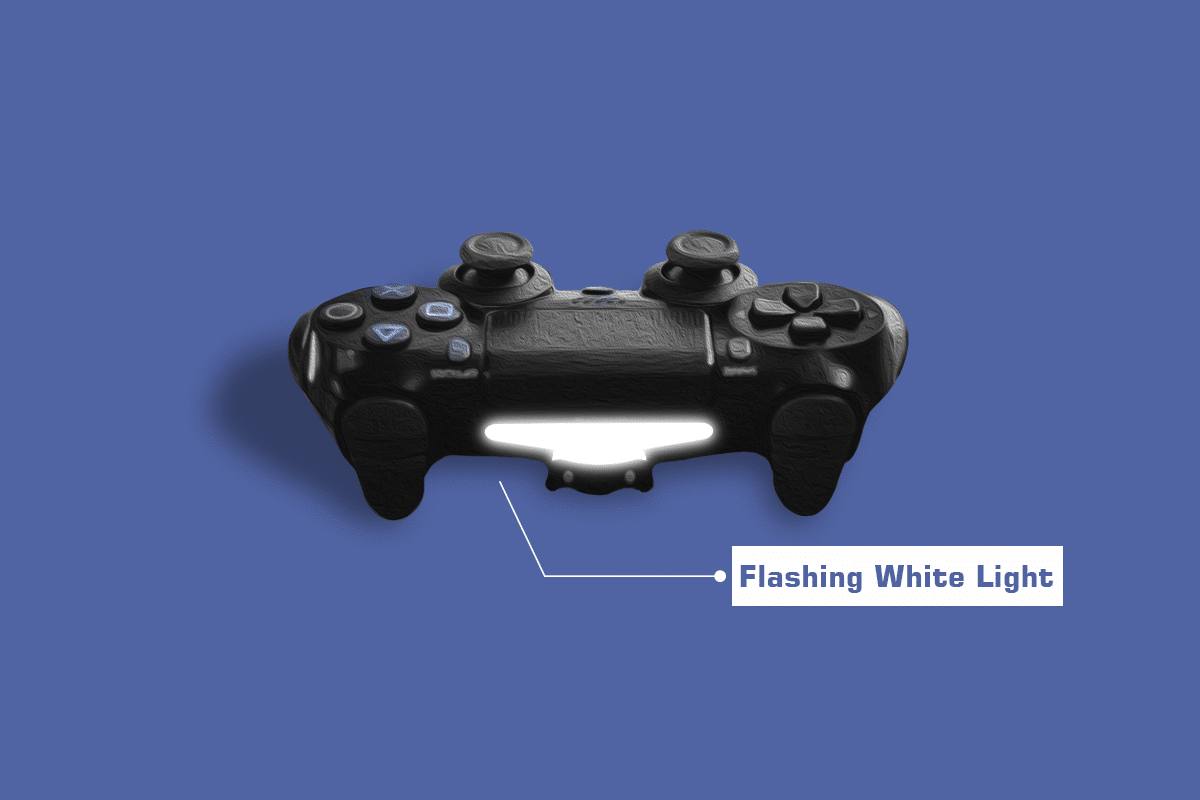
كيفية إصلاح وميض جهاز التحكم في PS4 باللون الأبيض
يمكن أن تحدث هذه المشكلة بسبب مجموعة متنوعة من الظروف ، كما هو موضح أدناه:
هذا شائع جدًا وهناك حلول بسيطة.
الطريقة الأولى: استكشاف أخطاء الأجهزة وإصلاحها
قد تحدث مشكلات وامض في وحدة تحكم PS4 البيضاء بسبب مشكلات في الأجهزة. إذا فشلت الآلية الداخلية ، فقد لا تتمكن من توصيلها بوحدة التحكم أو شحن وحدة التحكم. يمكنك اتباع الطرق التالية:
الخيار الأول: إعادة شحن جهاز التحكم
إذا لم يتم استخدام المنظم لفترة طويلة ، فربما يكون قد تم تفريغه. في هذه الحالة ، اشحن وحدة التحكم اليدوية لمدة ساعتين على الأقل.
ملاحظة: إذا تم تشغيل وحدة التحكم الخاصة بك عند توصيلها وإيقاف تشغيلها بعد فصلها ، فأنت بحاجة إلى استبدال البطارية.

الخيار الثاني: إعادة تعيين وحدة التحكم
يمكن أن تؤدي إعادة تعيين وحدة تحكم PS4 إلى حل العديد من المشكلات. لإعادة ضبط وحدة التحكم بالكامل حتى تتمكن من الاتصال ، يجب اتباع تعليمات محددة.
ملاحظة: يوجد زر إعادة تعيين صغير في الجزء الخلفي من وحدات تحكم PS4. أنت بحاجة إلى إبرة صغيرة لوضعها في الفتحة للضغط على الزر.
1. اضغط على زر إعادة الضبط على وحدة التحكم الخاصة بك باستخدام دبوس صغير لمدة ثلاث ثوانٍ.
ملاحظة: استمر في تشغيل جهاز PS4 وتأكد من وميض الضوء الأبيض أثناء القيام بذلك.
2. بعد إعادة ضبط وحدة التحكم ، قم بإيقاف تشغيل جهاز PS4 تمامًا.

3. الآن انتظر لمدة 2-3 دقائق.
4. قم بتوصيل وحدة التحكم بجهاز PlayStation 4 الخاص بك وأعد تشغيل الجهاز.
ملحوظة! إذا لم ينجح ذلك معك ، يمكنك تجربة حل آخر. ما عليك سوى الضغط مع الاستمرار على أزرار المشاركة و PS في نفس الوقت. انتظر حتى يتم تشغيل PS4.
الخيار الثالث: استخدام كبلات USB الصغيرة
يمكن استخدام كابل micro USB بالإضافة إلى توصيل وحدة تحكم PS4 لاسلكيًا. يمكن استخدام كبل micro-USB لإنشاء اتصال أولاً ، وبعد ذلك يمكنك التبديل بسرعة إلى Bluetooth بعد إنشائه. سنحاول تشغيل وحدة التحكم الخاصة بك هنا لمعرفة ما إذا كانت هناك أي تكوينات خاطئة أيضًا.
1. قم بإيقاف تشغيل جهاز PS4 من مقدمة وحدة التحكم لوضعه في وضع السكون.
2. افصل سلك الطاقة من المأخذ بعد إطفاء جميع أضواء وحدة التحكم.
3. لضمان استنزاف كل الطاقة ، اضغط على زر الطاقة PS4 لمدة 30 ثانية.
4. قم بتشغيل PS4.

5. الآن قم بتوصيل وحدة التحكم بجهاز PS4 باستخدام كابل USB صغير.
6. لبدء اللعبة ، اضغط على أي زر.
الخيار الرابع: استخدم كبل USB مختلفًا
إذا تحققت جيدًا من توصيل كبل USB بشكل صحيح ولا يفقد الاتصال ، فجرب كبل USB مختلفًا.

الخيار الخامس: استخدم وحدة التحكم الثانية
يعد استخدام وحدة تحكم ثانية حلاً آخر يجده الكثير من الأشخاص مفيدًا. إذا كنت قد اختبرت كبل USB وكان الأمر جيدًا ، فجرّب وحدة تحكم PS4 أخرى لمعرفة ما إذا كانت المشكلة البيضاء الوامضة لجهاز التحكم في PS4 تتعلق بجهاز التحكم. سنقوم بتغيير بعض الإعدادات على وحدة التحكم الثانية قبل محاولة توصيل وحدة التحكم الأولى ، وهي بيضاء متوهجة.
1. تأكد من توصيل وحدة التحكم الأخرى بشكل صحيح بوحدة التحكم وأنها تعمل.
2. اذهب إلى الإعدادات.
3. حدد الأجهزة.
4. انتقل إلى أجهزة Bluetooth مع وحدة التحكم الأخرى.
ملاحظة: تأكد من أن هذه النافذة تحتوي فقط على وحدة التحكم الوظيفية.
5. اضغط على زر المشاركة لمدة 5 ثوانٍ تقريبًا على وحدة التحكم غير العاملة.

6. بالإضافة إلى ذلك ، اضغط باستمرار على زر PS حتى يومض شريط الضوء مرتين في الثانية أو نحو ذلك.
7. بعد اكتمال كلتا العمليتين ، يجب الآن عرض كل من وحدات التحكم.
8. حدد وحدة التحكم غير العاملة للاتصال بالجهاز باستخدام وحدة تحكم العمل.
9. اضغط على الزر “خيارات” في وحدة التحكم الأخرى.

10. حدد نسيت الجهاز.
11. أخيرًا حدد “موافق” للتأكيد.
الطريقة الثانية: تحديث برنامج تشغيل جهاز التحكم
يمكن إصلاح وحدة تحكم PS4 عن طريق تحديث جهاز PS4 وبرنامج التشغيل على جهاز كمبيوتر. يمكن أن يصبح برنامج تشغيل PS4 ، تمامًا مثل أي برنامج تشغيل آخر ، فاسدًا أو قديمًا ، مما يؤدي إلى حدوث أخطاء في النظام. يتم التعرف على وحدة تحكم PS4 كجهاز عند توصيلها بالكمبيوتر. للقيام بذلك ، اتبع الخطوات أدناه وقم بإصلاح مشكلة وحدة تحكم PS4 البيضاء الوامضة.
ملاحظة: للقيام بذلك ، تحتاج إلى توصيل وحدة التحكم الخاصة بك بالكمبيوتر باستخدام كبل USB أو Bluetooth.
1. اضغط على Windows-مفتاح. اكتب إدارة الأجهزة وانقر فوق فتح.
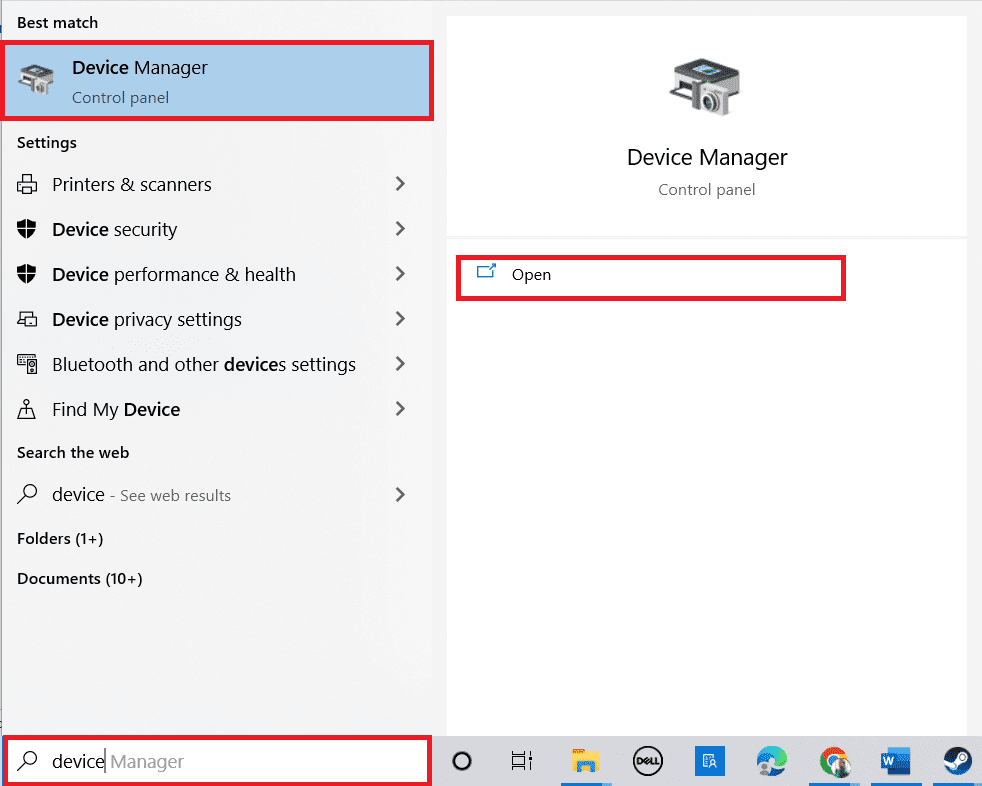
2. انقر نقرًا مزدوجًا فوق Human Interface Devices لتوسيع برامج التشغيل.

3. الآن انظر وانقر بزر الماوس الأيمن على وحدة التحكم.
ملاحظة: إذا لم تتمكن من العثور على وحدة التحكم ضمن Human Interface Devices ، فابحث عن برنامج تشغيل وحدة التحكم في Universal Serial Bus Controllers.
4. انقر فوق إلغاء تثبيت الجهاز.

5. حدد المربع بجوار إزالة برنامج التشغيل لهذا الجهاز وانقر فوق إلغاء التثبيت.
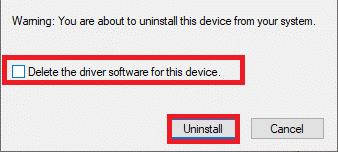
6. افصل وحدة التحكم عن الوحدة.
7. ثم أعد تشغيل الجهاز.
8. قم بزيارة صفحة Sony PlayStation Update Firmware وانقر فوق الزر Download.
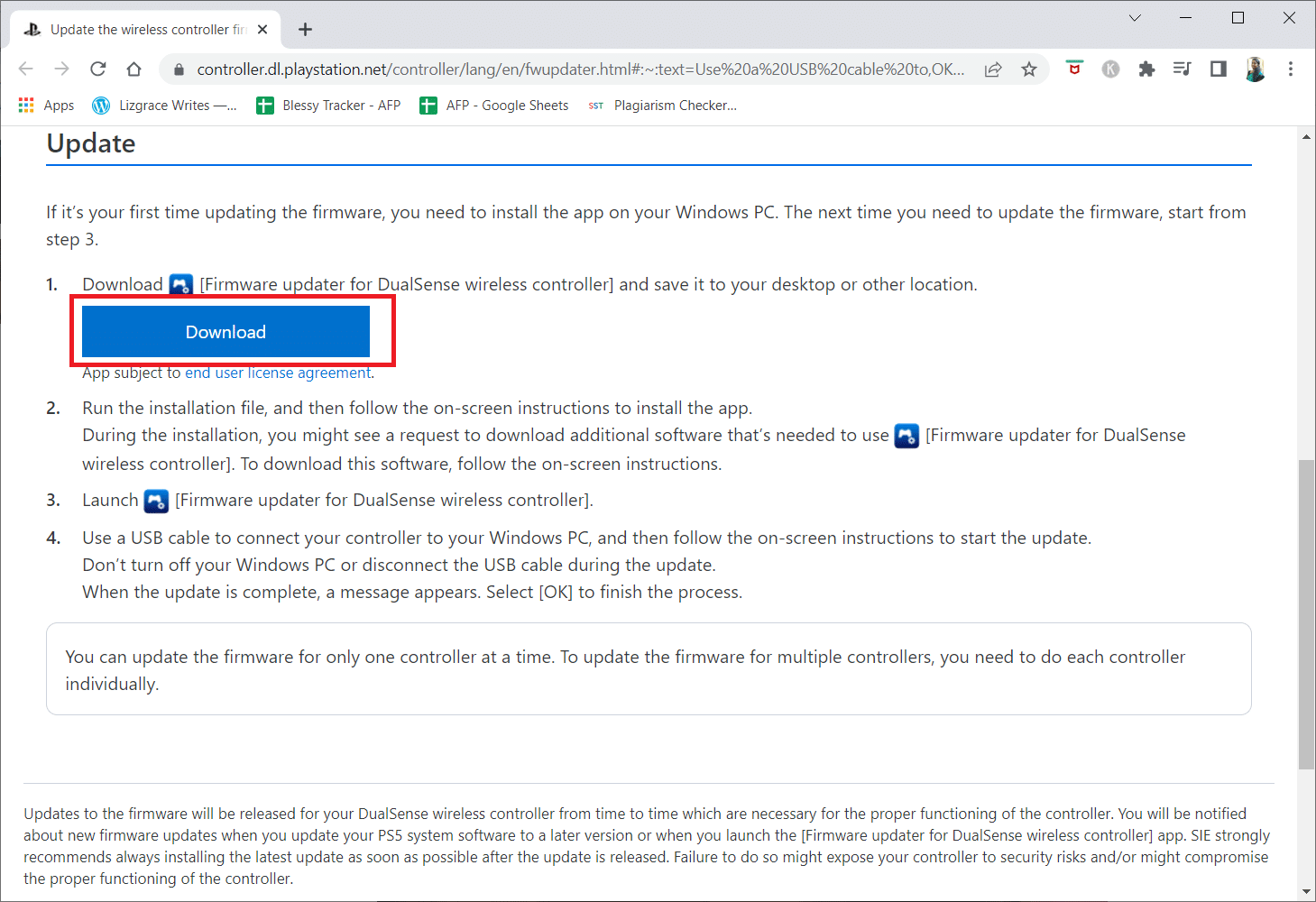
9. انقر فوق ملف الإعداد الذي تم تنزيله لتثبيت المثبت وتشغيله.
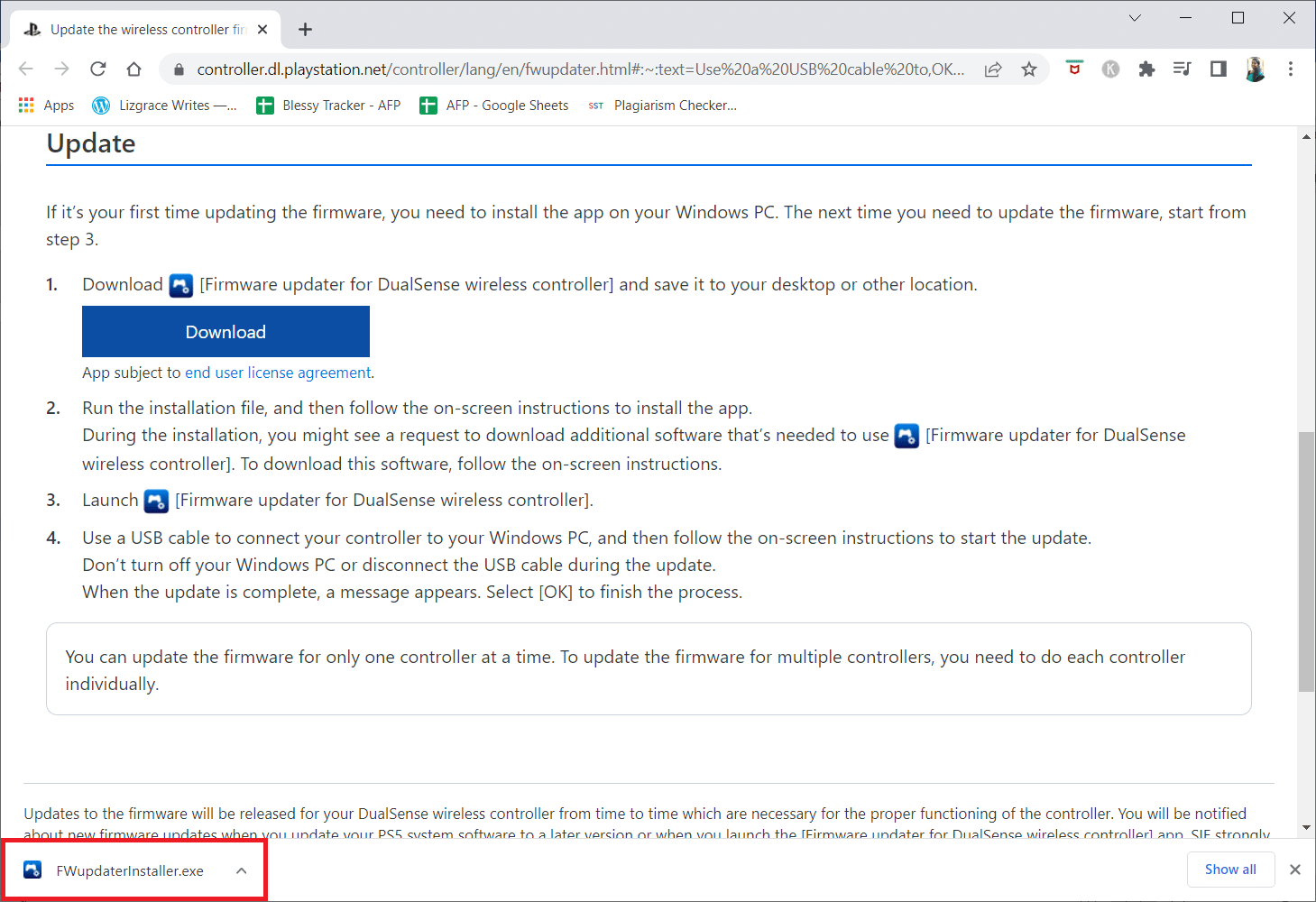
10. انقر فوق “نعم” عند المطالبة.
11. حدد اللغة المطلوبة وانقر فوق “موافق”.

12. انقر فوق التالي> في نافذة معالج InstallShield.
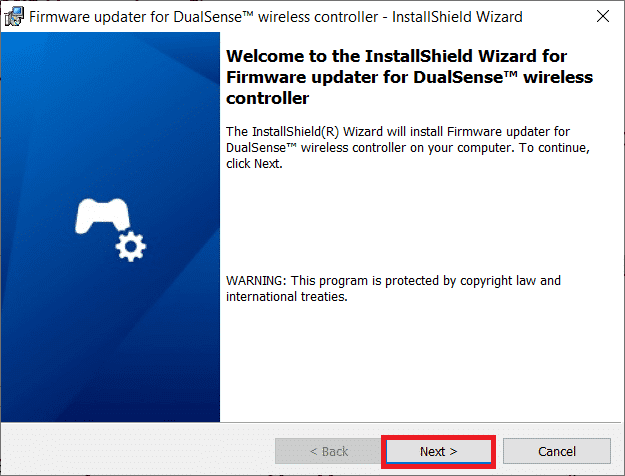
13. حدد الخيار أوافق على شروط اتفاقية الترخيص وانقر فوق التالي>.
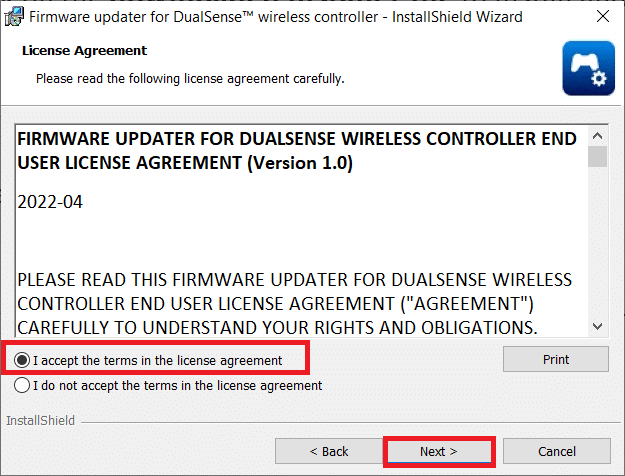
14. انقر فوق التالي> في النافذة التالية.

15. انقر فوق تثبيت.

16. حدد خيار “برنامج التشغيل” وانقر فوق “إنهاء”.
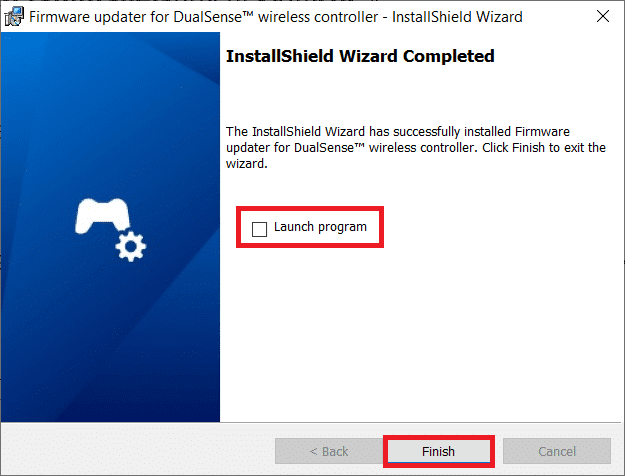
17. قم الآن بتوصيل وحدة التحكم الخاصة بك بجهاز الكمبيوتر الخاص بك باستخدام كابل USB.
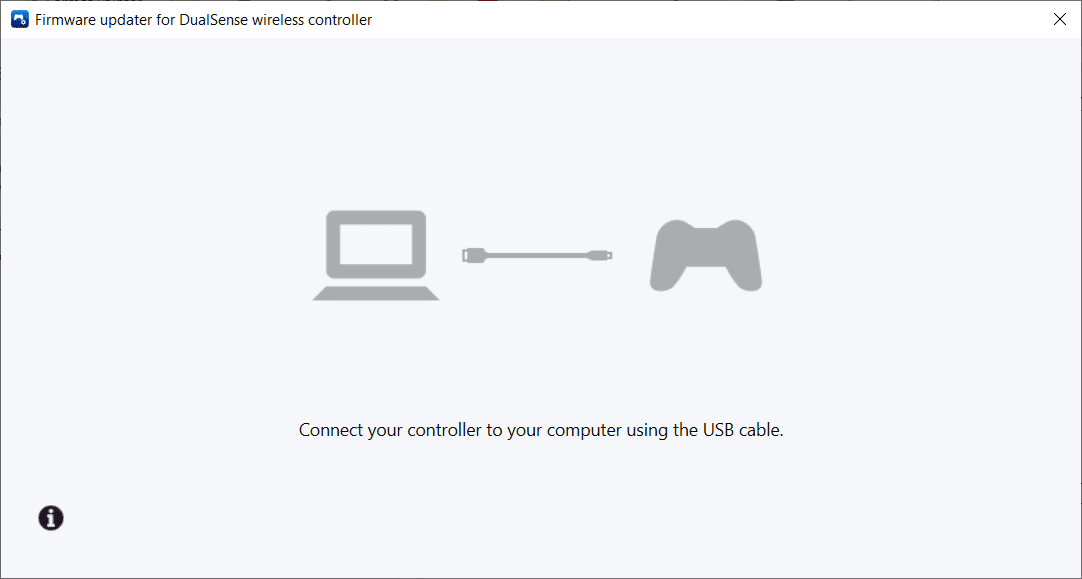
18. اتبع التعليمات التي تظهر على الشاشة لتحديث البرنامج الثابت لوحدة التحكم.
الطريقة الثالثة: تحديث برنامج النظام
يمكنك أيضًا محاولة تحديث نظام وحدة التحكم لحل أي مشكلات. اتبع الخطوات أدناه لإصلاح مشكلة وحدة تحكم PS4 البيضاء الوامضة:
1. قم بإيقاف تشغيل PS4 عن طريق الضغط على زر الطاقة الموجود على اللوحة الأمامية.
2. بعد إيقاف تشغيل PlayStation 4 ، اضغط مع الاستمرار على زر الطاقة حتى تسمع صوتين.
3. قم بتوصيل وحدة تحكم PS4 بجهازك عبر USB.
4. ثم اضغط على زر PlayStation على وحدة التحكم.
5. بمجرد الوصول إلى الوضع الآمن ، حدد تحديث برنامج النظام.

الطريقة الرابعة: استخدام الوضع الآمن
يجد العديد من مالكي PS4 أن تشغيل وحدة التحكم في الوضع الآمن يحل المشكلة. يسمح لك الوضع الآمن بتشغيل جهازك بالوظائف الأساسية فقط. للدخول إلى الوضع الآمن ، اتبع هذه الخطوات وقم بإصلاح مشكلة وحدة تحكم PS4 البيضاء الوامضة.
ملاحظة: قد يمحو هذا الخيار بيانات وإعدادات PlayStation 4. تأكد من حفظ بياناتك بشكل صحيح قبل البدء في هذا النهج.
1. اضغط على زر الطاقة الموجود على اللوحة الأمامية لجهاز PS4 لإيقاف تشغيله.
2. اضغط مع الاستمرار على زر الطاقة حتى تسمع صوتين.
3. قم بتوصيل جهاز التحكم PS4 الخاص بك عبر USB بجهاز PlayStation الخاص بك.
4. الآن اضغط على زر PlayStation في وحدة التحكم.
5. مرة واحدة في الوضع الآمن ، حدد الخيار الخامس ، إعادة بناء قاعدة البيانات.
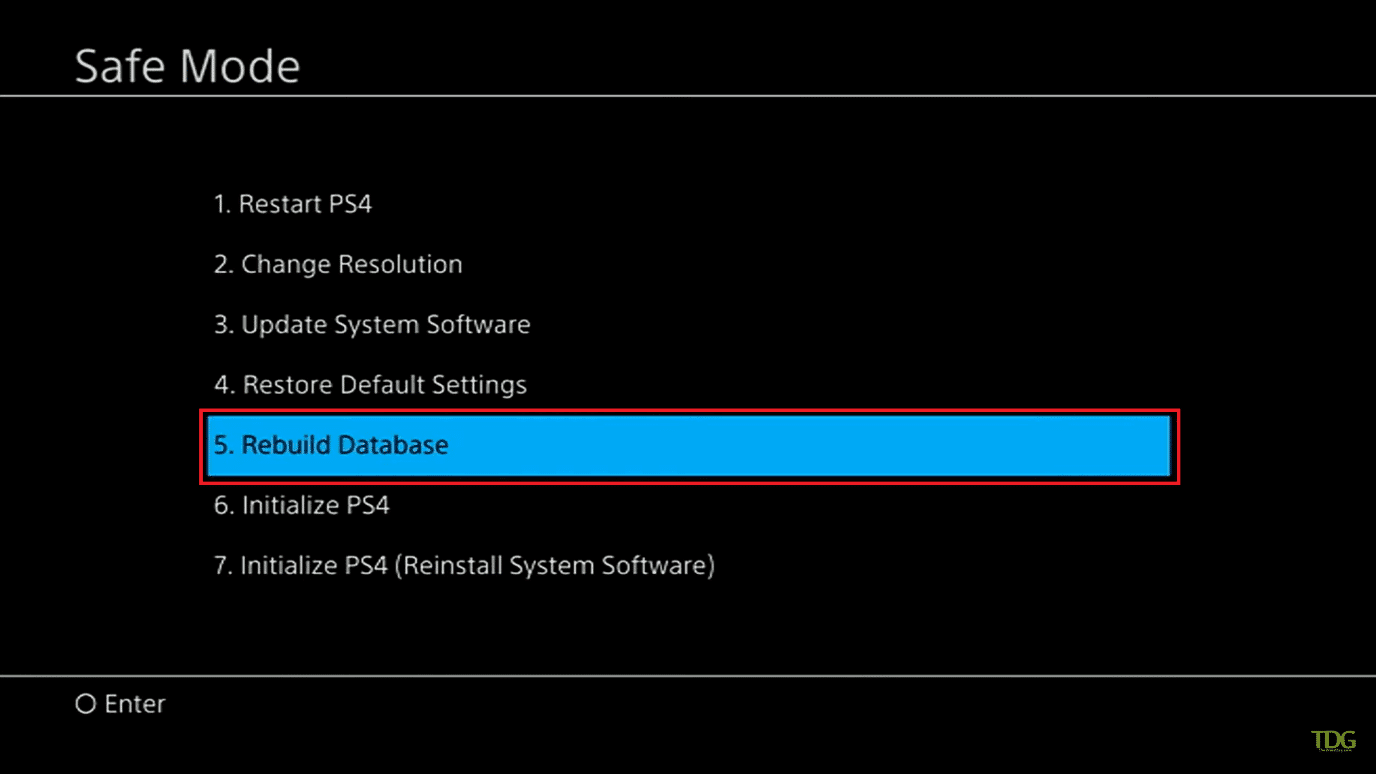
6. انتظر حتى تكتمل العملية وتحقق من حل المشكلة.
ملاحظة: إذا فشلت إعادة بناء قاعدة البيانات ، يمكنك ترقية برنامج النظام الخاص بك باستخدام الطريقة السابقة.
***
نأمل أن تكون قد وجدت هذه المعلومات مفيدة وأنك تمكنت من إصلاح مشكلة وحدة تحكم PS4 البيضاء الوامضة. أخبرنا بأي تقنية كانت أكثر فائدة لك. الرجاء استخدام النموذج أدناه إذا كان لديك أي أسئلة أو تعليقات. أخبرنا أيضًا بما تريد تعلمه بعد ذلك.
